Prijunkite ekraną¶
Odoo sistemoje prie ekrano gali būti prijungta daiktų interneto (IoT) dėžutė. Sužymėta ekrano nuostata leis jį naudoti parodyti pardavimo taško (PoS) užsakymą klientui.
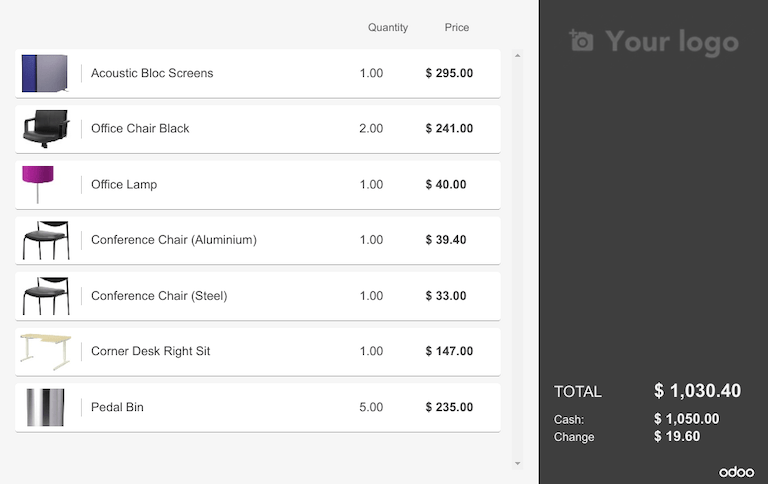
Pavyzdys apie pardavimo vietos (PoS) užsakymą ekrano rodinyje.¶
Pasiekite klientų ekraną, eidami į IoT dėžutės pagrindinį puslapį ir spustelėdami PoS Display mygtuką. Norėdami pasiekti IoT dėžutės pagrindinį puslapį, eikite į ir spustelėkite IoT dėžutės pagrindinio puslapio nuorodą.
Ryšys¶
Būdas prijungti ekrano rodymą prie IoT (daiktų interneto) dėžutės skiriasi priklausomai nuo modelio.
Prijunkite iki dviejų ekranų naudodami mikro-HDMI kabelius prie „IoT“ (daiktų interneto) dėžutės šono. Jei prijungti du ekranai, jie gali rodyti skirtingą turinį (žr. Ekrano naudojimas).
Prijunkite ekraną su HDMI kabeliu prie IoT dėžutės šono.
Taip pat žiūrėkite
Svarbu
Ekranai turėtų būti prijungti prieš įjungiant IoT (Daiktų interneto) dėžutę. Jei ji jau įjungta, prijunkite ekranus ir tada paleiskite IoT (Daiktų interneto) dėžutę iš naujo, ištraukdami ją iš elektros lizdo dešimčiai sekundžių ir vėl prijungdami prie elektros šaltinio.
Įspėjimas
HDMI/mikro-HDMI adapterių naudojimas gali sukelti problemų, dėl kurių ekrane rodys tuščią, juodą ekraną. Rekomenduojama naudoti specialų kabelį, skirtą ekrano prijungimui.
Jei ryšys buvo sėkmingas, ekrane turėtų būti rodomas POS klientų ekranas ekranas.
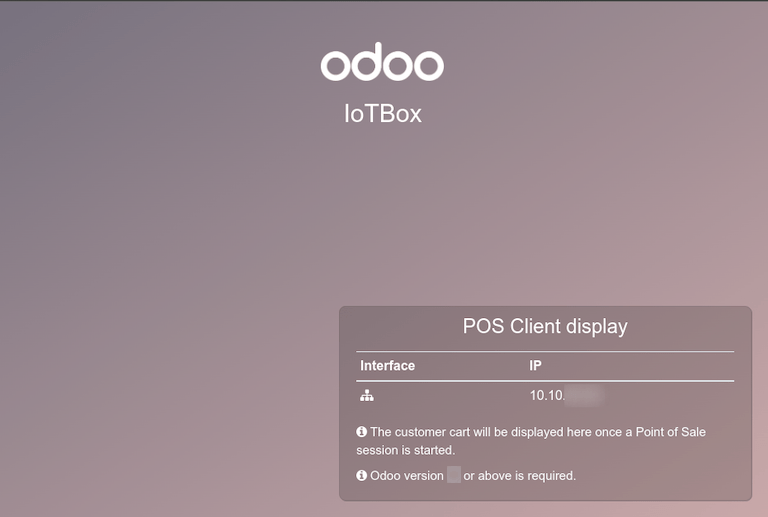
Ekranas taip pat turėtų pasirodyti Ekranų sąraše IoT dėžutės pagrindiniame puslapyje. Arba ekraną galima matyti pasiekiant .

Pastaba
Jei nėra aptikto ekrano, vietoj jo bus rodomas numatytasis ekranas su pavadinimu Distant Display. Tai rodo, kad nėra prijungto fizinio ekrano.
Naudojimas¶
Rodyti pardavimo taško užsakymus klientams¶
Norėdami naudoti ekraną programėlėje Point of Sale, eikite į , pasirinkite PoS, jei reikia, spustelėkite Redaguoti ir įjunkite IoT Box funkciją.
Tada pasirinkite ekraną iš Kliento ekranas išskleidžiamojo meniu. Tuomet, jei reikia, spustelėkite Išsaugoti.
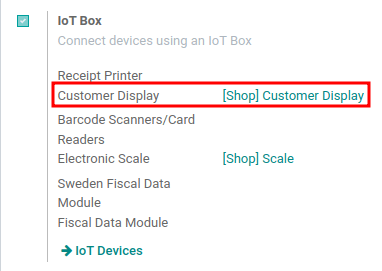
Ekranas dabar prieinamas PoS sesijoms. Ekrano piktograma pasirodys meniu ekrano viršuje, rodydama ekrano ryšio būseną.
Ekrane automatiškai bus rodomi pardavimo taško (PoS) užsakymai ir jis atsinaujins pakitus užsakymui.
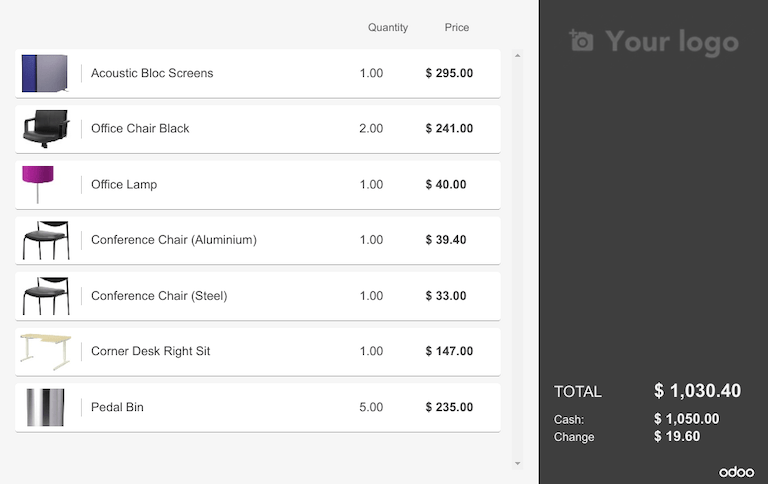
Rodyti svetainę ekrane¶
Atidarykite ekraną, pasirinkdami . Tai leidžia vartotojui pasirinkti konkretų svetainės URL, kurį reikia rodyti ekrane naudojant Rodyti URL lauką.
